formation Affinity
Assez de switcher entre plusieurs logiciels pour créer vos publications ?
De payer un abonnement pour des licences que vous utilisez occasionnellement ou partiellement ?…
Ces 5 jours de formation sont faits pour vous !
Ce qui rend la suite Affinity innovante c’est que les trois logiciels ont une structure de fichier commune, permettant, comme par exemple sur Publisher, de travailler la mise en page de vos textes, vos illustrations et vos images sans avoir à quitter le logiciel, ni ouvrir les deux autres.
De plus, pour 180 €, vous disposez d'une licence perpétuelle pour les trois logiciels.
Objectifs pédagogiques
- Maîtriser les indispensables pour produire des mises en page exploitables pour l’impression ou le digital.
- Être capable de retoucher rapidement la colorimétrie d’une image et détourer un élément d’une composition.
- Être en mesure de réaliser des infographies ou illustrations simples mais efficaces.
- Exporter tout ou partie des éléments d’une mise en page en fonction de son utilisation : impression, web, pdf interactif.
Au programme
Une formation en 2 temps
3 à 4 jours de formation
Je montre et explique le fonctionnement de chaque logiciel.
Nous réalisons quelques exercices pour que certains automatismes soient acquis.
1 à 2 jours d'atelier perso
Nous choisissons ensemble quel projet en particulier ou quelles choses bien précises il serait utile pour vous de réaliser. Nous en discutons et je vous accompagne à chacune des étapes de votre projet.
Appelez-moi
Si je ne peux pas vous répondre,
n'hésitez pas à laisser un message. Je vous rappellerai.
Envoyez-moi un e-mail
Pour les questions d'ordre général,
contactez-nous par e-mail